如何修复excel中的平均错误?
在 Excel 中,当您尝试对某个范围内的值求平均值,但一个或多个单元格中存在错误时,您的公式将在结果中返回错误。在本教程中,我们将学习如何计算某个范围内的平均值,同时忽略误差值。
忽略错误 #N/A
在下面的示例中,单元格区域中存在 #N/A 错误,当您使用 AVERAGE 函数时,它也会在结果中返回 #N/A 错误。
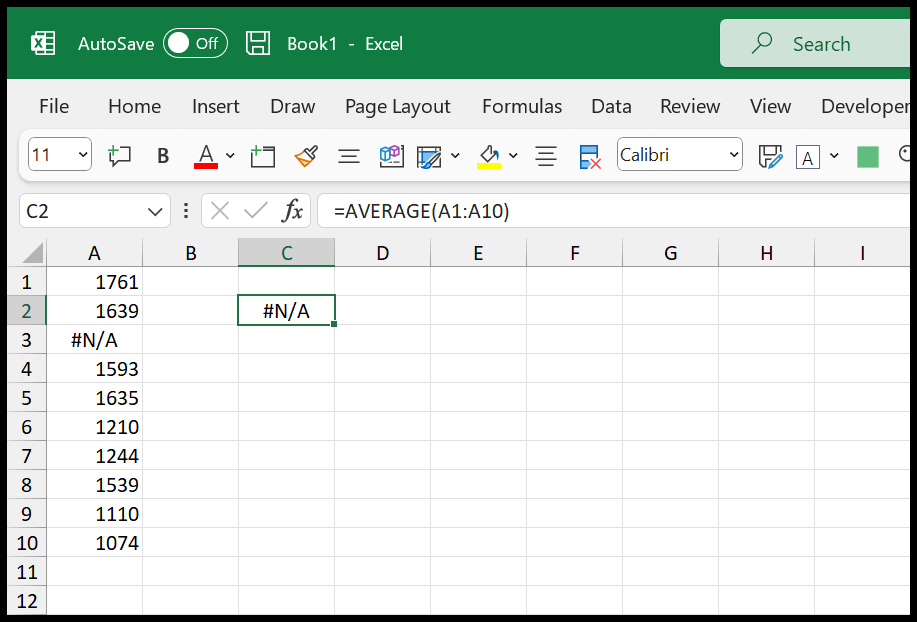
为了处理这种情况,您可以按以下方式使用 AVERAGEIF 函数。
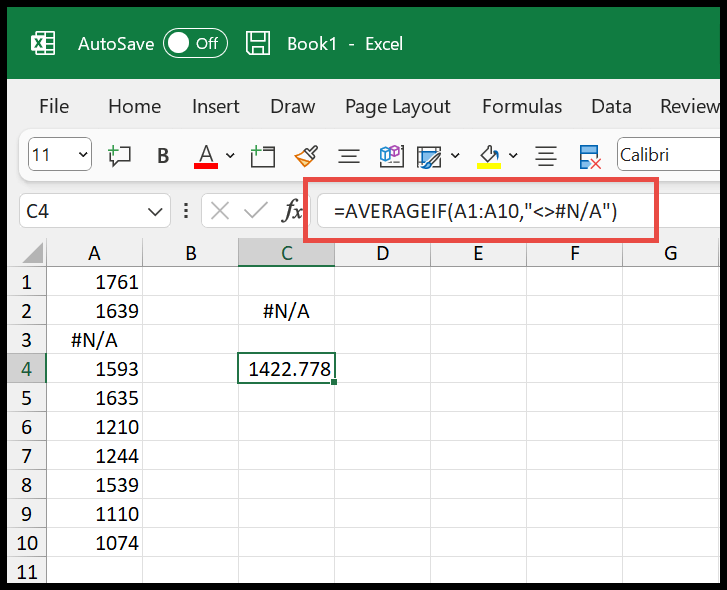
=AVERAGEIF(A1:A10,"<>#N/A")AVERAGEIF 允许您创建一个条件来对某个范围内的值求平均值。并且在这个公式中,我们参考了范围A1:A10,之后我们使用了对不等于#N/A的值进行平均的条件。
使用 AVERAGEIF 忽略所有错误
如果您想忽略所有错误,可以随时使用 AVERAGEIF。您只需修改函数中的条件即可。
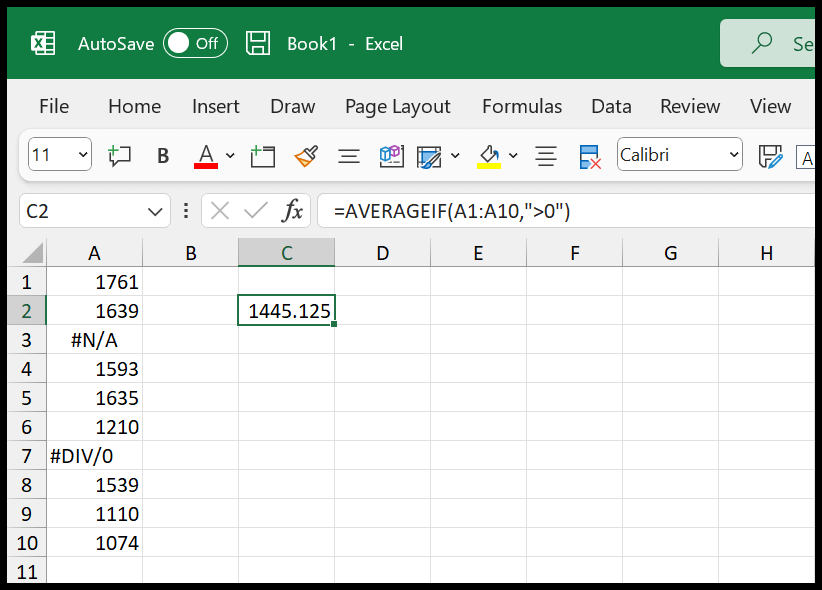
在此公式中,我们在条件中使用大于 0 的值。执行此操作时,Excel 仅引用范围内的数字,并仅对包含数字的单元格进行平均。
使用 AGGREGATE 忽略求平均值时的错误
AGGREGATE 是一个新函数,可以帮助您求平均值,但使用此函数您可以忽略范围错误。
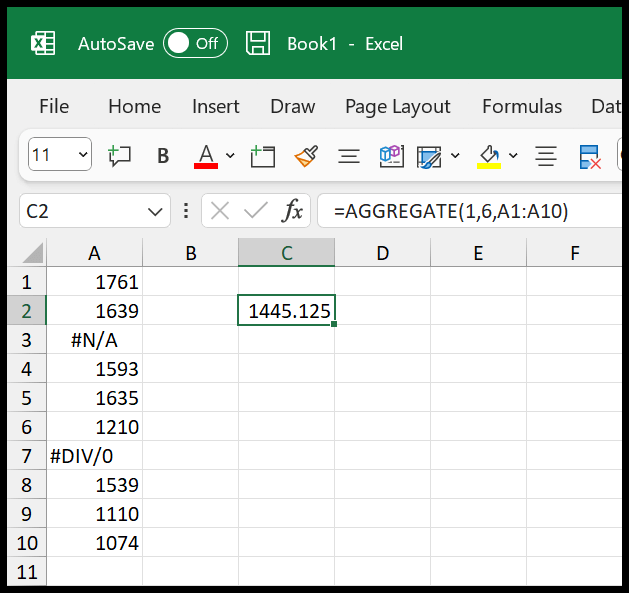
在函数的第一个参数中,必须使用函数编号。这意味着如果您想要对值进行平均,请从列表中选择该函数。
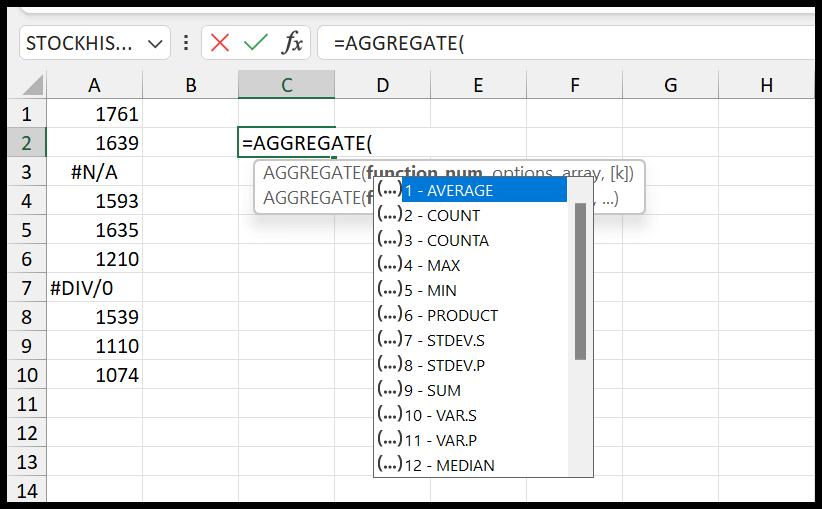
之后,在第二个参数中,选择忽略错误的选项,或者只输入 6。
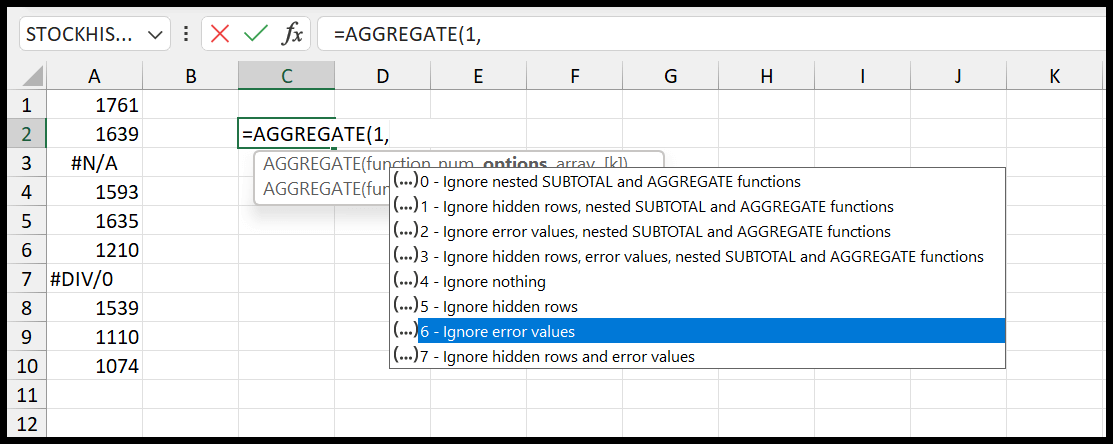
现在,在第三个参数中指的是要平均的值的范围。
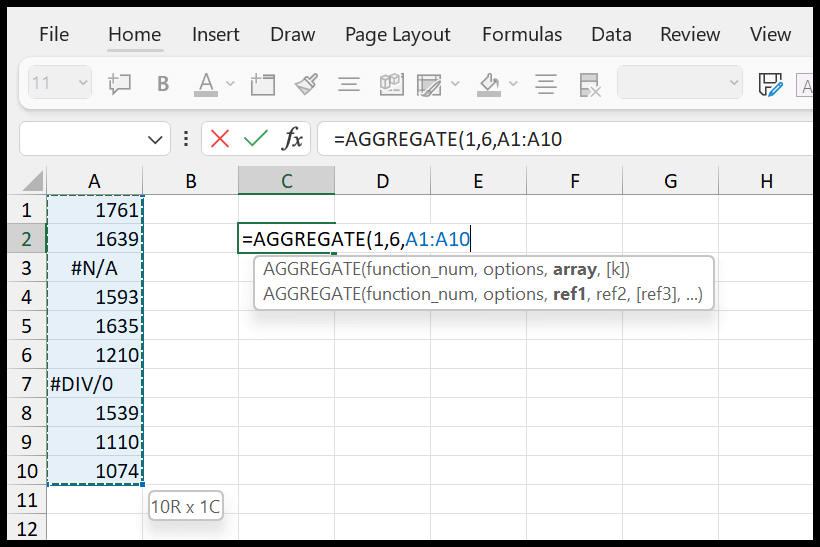
最后,按 Enter 键即可在单元格中获取结果。